Používanie sieťových lokalít na Macu
Pomocou funkcie sieťových lokalít v systéme macOS môžete rýchlo prepínať medzi rôznymi skupinami nastavení siete.
Prepínanie medzi skupinami nastavení siete (lokalitami) môže byť užitočné napríklad v týchto situáciách:
V práci aj doma používate ten istý typ sieťovej služby (napríklad Wi‑Fi alebo Ethernet), no nastavenia siete, ktoré používate v práci, neumožňujú, aby sa váš Mac automaticky pripojil k tomu istému typu siete aj doma.
Váš Mac sa pripája k viacerým sieťovým službám (napríklad Wi-Fi a Ethernet) v práci aj doma. V práci však chcete, aby sa Mac najskôr pokúsil pripojiť k sieti Ethernet, a doma chcete, aby sa Mac najskôr pokúsil pripojiť k Wi-Fi sieti. Inými slovami, pre každú lokalitu chcete mať nastavené iné poradie služieb.
Váš Mac sa nemôže pripojiť k sieti a chcete rýchlo resetovať nastavenia siete na testovanie bez toho, aby ste prišli o aktuálne nastavenia siete.
Pridanie alebo odstránenie sieťovej lokality
Ak sa vám nezobrazujú nastavenia opísané v tomto článku, nainštalujte si najnovšie aktualizácie systému macOS.
macOS Ventura alebo novší
Vyberte menu Apple > Systémové nastavenia a potom na postrannom paneli kliknite na Sieť.
Vo vyskakovacom pod zoznamom služieb vyberte Lokality > Upraviť lokality.
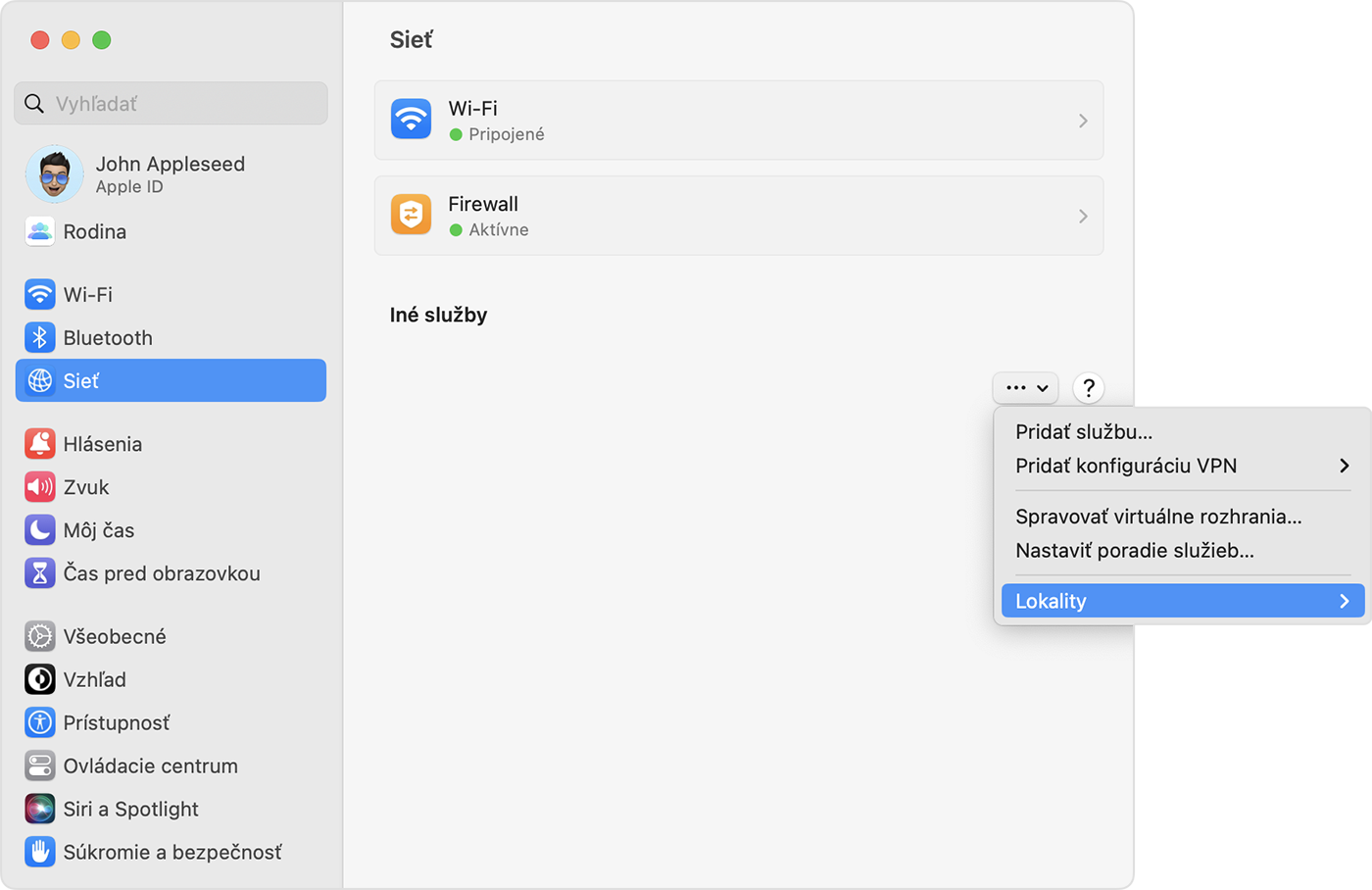
Kliknite na tlačidlo pridania (+) pod zoznamom lokalít a potom zadajte názov pre novú lokalitu, napríklad Práca, Doma alebo Mobil. Na odstránenie lokality použite tlačidlo odstránenia (–).
Kliknite na Hotovo. Všetky zmeny nastavení Wi-Fi siete, siete Ethernet alebo iných sietí, ktoré teraz vykonáte, sa uložia do novej lokality. Nastavenia siete v predchádzajúcej lokalite zostanú v stave, v akom ste ich zanechali, takže môžete kedykoľvek prepnúť späť.
Ak chcete uložiť zmeny a dokončiť prepnutie na novú lokalitu, zatvorte nastavenia Sieť alebo ukončite Systémové nastavenia.
Staršie verzie systému macOS
Vyberte menu Apple > Systémové nastavenia a kliknite na Sieť.
V menu Lokalita vyberte Upraviť lokality.
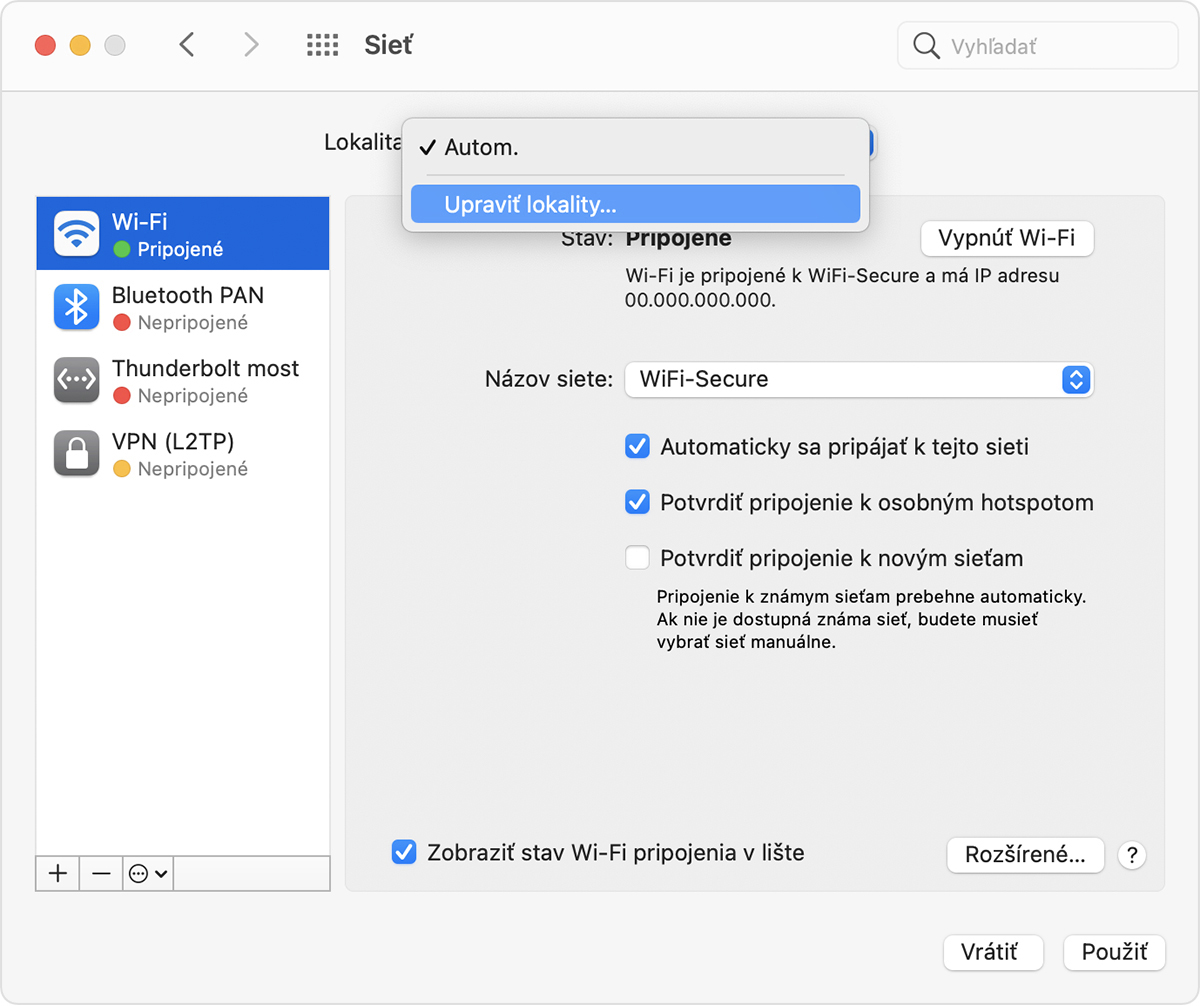
Kliknite na tlačidlo pridania (+) pod zoznamom lokalít a potom zadajte názov pre novú lokalitu, napríklad Práca, Doma alebo Mobil. Na odstránenie lokality použite tlačidlo odstránenia (–).
Kliknite na Hotovo. Všetky zmeny nastavení Wi-Fi siete, siete Ethernet alebo iných sietí, ktoré teraz vykonáte, sa uložia do tejto lokality. Nastavenia siete v predchádzajúcej lokalite zostanú v stave, v akom ste ich zanechali, takže môžete kedykoľvek prepnúť späť.
Ak chcete uložiť zmeny a dokončiť prepnutie na novú lokalitu, kliknite na Použiť.
Prepínanie medzi sieťovými lokalitami
V lište vyberte menu Apple > Lokalita a potom v submenu vyberte požadovanú lokalitu. Táto možnosť sa zobrazuje, len ak máte v nastaveniach Sieť viac ako jednu lokalitu.
Alebo použite menu Lokalita v nastaveniach Sieť, ako je to opísané vyššie.
Zmena poradia sieťových služieb
Ak používate sieťové lokality preto, lebo chcete v každej lokalite pri pripájaní uprednostňovať inú sieťovú službu, môžete zmeniť poradie služieb (označované aj ako priorita portov) v každej lokalite:
Zmena poradia sieťových portov, ktoré Mac používa
Deaktivovanie sieťovej služby
Ak chcete zabezpečiť, aby Mac v sieťovej lokalite nepoužíval určitú sieťovú službu, uistite sa, že danú sieťovú službu práve nepoužívate, a potom postupujte takto:
macOS Ventura alebo novší: Vyberte menu Apple > Systémové nastavenia a potom na postrannom paneli kliknite na Sieť. So stlačeným klávesom Control kliknite na aktívnu sieťovú službu, ktorú chcete deaktivovať, a potom vyberte možnosť Deaktivovať službu.
Staršie verzie systému macOS: Vyberte menu Apple > Systémové nastavenia a kliknite na Sieť. Kliknite na aktívnu sieťovú službu, ktorú chcete deaktivovať, kliknite na pod zoznamom služieb a vyberte Deaktivovať službu.
